Kontingenční tabulka – už jen ten název zní tak nějak složitě. Přitom nejde o nic těžkého a o vynikající pomůcku jak pracovat s hůře strukturovanými daty.
Co je kontingenční tabulka
Jedná se o speciální typ tabulky, užívaný k přehlednému znázornění vztahů mezi dvěma znaky. Jeden řádek odpovídá tedy hodnotám jednoho znaku, sloupec hodnotám dalšího znaku. Když to ještě více zjednodušíme: dejme tomu, že máte evidenci dat za období, které byste museli ručně sčítat a přesouvat tak, aby to dávalo smysl – pokud nechcete trávil půl dne otrockou prací, je nejjednodušším řešením právě kontingenční tabulka (anglicky pivot table).
Ukázka zdrojových dat
| Pobočka | Oddělení | Zboží | Zisk | Den | Měsíc | Rok |
| Brno | Sport | Hokejka | 66,6 Kč | 1 | leden | 2012 |
| Olomouc | Zahrada | Rýč | 244,8 Kč | 1 | leden | 2012 |
| Brno | Sport | Člun | 48,0 Kč | 1 | leden | 2012 |
| Brno | Zahrada | Květník | 106,0 Kč | 1 | leden | 2012 |
| Olomouc | Sport | Hokejka | 61,2 Kč | 2 | leden | 2012 |
| Brno | Zahrada | Květník | 116,6 Kč | 2 | leden | 2012 |
| Olomouc | Sport | Člun | 31,5 Kč | 2 | leden | 2012 |
Jak vidíte na ukázce zdrojových dat, jedná se o typický formát vhodný ke zpracování pomocí kontingenční tabulky – řádky tvoří nestrukturovaná data sestávající z řádků, definujících:
- kde se odehrál prodej (na pobočce v Brně nebo Olomouci)
- v jakém oddělení se na dané pobočce odehrál prodej (v oddělení Sport nebo Zahrada)
- jaké zboží se prodalo (hokejka, rýč, člun, …)
- zisk, z operace a datum rozepsané do tří sloupců
Jedná se o poměrně typickou ukázku dat, která se dá exportovat z databází různých aplikací a se kterou se velmi obtížně pracuje, něco zde ručně sčítat skutečně nemá smysl (pokud tedy není přehrabování se nekonečnými sloupci dat vaše největší zábava a potěšení).
Jak vytvořit z dat kontingenční tabulku
Nejprve je potřeba označit zdrojová data – ať už tažením myší, a nebo globálně za pomoci klávesové kombinace ctrl+A.
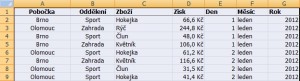
Operace pro vložení se ukrývá v Excelu v menu Vložení > Kontingenční tabulka. V podmenu tohoto tlačítka je ještě položka kontigenční graf, ten ovšem není to, co hledáme.

V dialogu, který se objeví, potvrďte vybranou oblast dat jako zdrojovou a určete, zda se má tabulka vygenerovat na stávajícím listě nebo na novém.
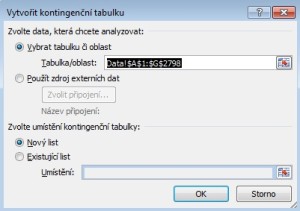
Plocha listu se rozdělí na aktivní plochu s výzvou k výběru aktivních polí a na vlastní formulář sloužící k tomuto výběru. Tento formulář se nachází na pravém okraji listu a jednoduše v něm zaškrtáte ta pole, která chcete použít k vytváření kontingenční tabulky.
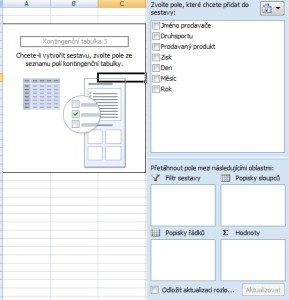
Hotová tabulka pak po zaškrtání všech polí může vypadat zhruba tak, jak vidíte níže na obrázku.
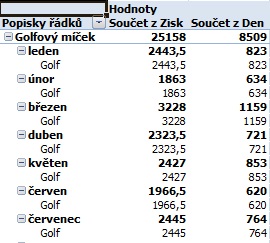
Super, díky za hezký návod, pro ostatní se třeba může hodit si to zkusit taky dle video lekcí, které jsem našel zdarama v češtině zde https://elearning.itlektor.cz/online-kurzy/excel/excel-kontingencni-tabulky/